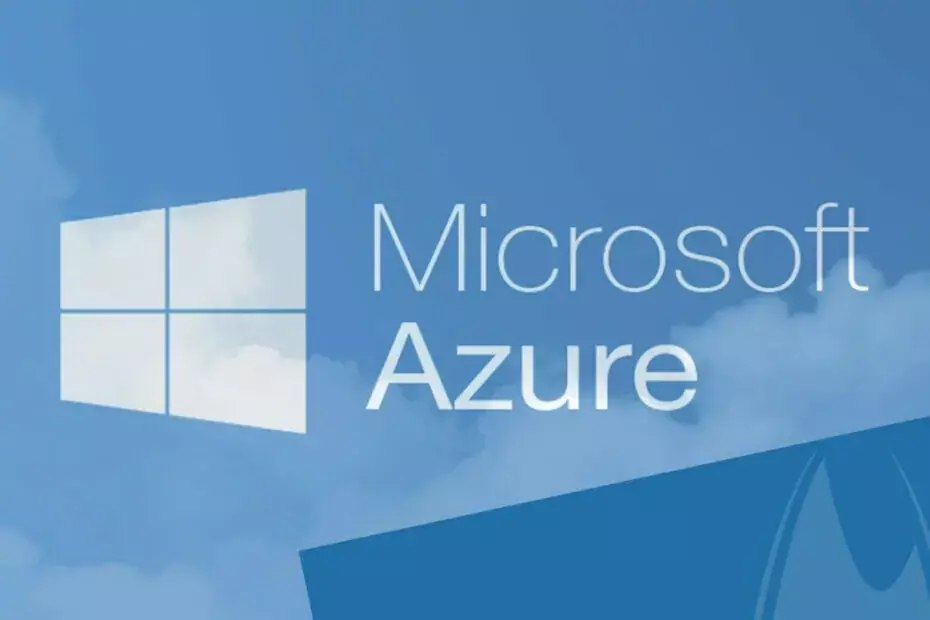Denne programvaren vil holde driverne dine i gang, og dermed beskytte deg mot vanlige datamaskinfeil og maskinvarefeil. Sjekk alle driverne dine nå i 3 enkle trinn:
- Last ned DriverFix (bekreftet nedlastningsfil).
- Klikk Start søk for å finne alle problematiske drivere.
- Klikk Oppdater drivere for å få nye versjoner og unngå systemfeil.
- DriverFix er lastet ned av 0 lesere denne måneden.
Mange brukere av Windows 10, Windows 8.1 har snublet over feilkoden err_ssl_protocol_error mens du prøver å få tilgang til bestemte nettsteder på Google Chrome. Dette problemet kan løses veldig enkelt ved å følge trinnene som er oppført nedenfor, spesielt laget for å fikse feilkoden "err_ssl_protocol_error".
Når du prøver å oppdatere siden, ser det ut til å hjelpe på kort sikt (fordi det til slutt vil få nettstedet ditt i gang), vi ser hvilken versjon av Google Chrome du trenger å oppdatere til for å fikse feilkoden "err_ssl_protocol_error" en gang for alle.
Hvordan kan jeg fikse err_ssl_protocol_error i Windows 10, 8.1?
- Oppdater Chrome-nettleseren din
- Deaktiver Chrome QUIC-protokoll
- Deaktiver Chrome-utvidelser
- Fjern SSL-tilstand
1. Oppdater Chrome-nettleseren din
- Venstreklikk eller trykk på lenken nedenfor for å få tilgang til Google Chrome-nettstedet og laste ned den nyeste versjonen av Chrome derfra.
MERK: Versjonen av Google Chrome du trenger å laste ned, er 5.0.342.9 eller den siste du finner på nettstedet- Klikk her for å laste ned siste versjon av Google Chrome
- Nå etter at du har lastet ned den nye versjonen av Google Chrome-applikasjonen, må du installere den ved å følge instruksjonene på skjermen.
- Nå lukker du alle Google Chrome-vinduene du har åpnet.
- Start Windows 8.1 eller Windows 10-enheten på nytt.
- Prøv å åpne Google Chrome-applikasjonen etter at operativsystemet er i gang.
- Nå skal du ha alt i orden uten å måtte håndtere feilkoden “err_ssl_protocol_error” lenger.
- I SLEKT: ERR_SSL_VERSION_OR_CIPHER_MISMATC: Slik løser du denne nettleserfeilen
2. Deaktiver Chrome QUIC-protokoll
Mange brukere bekreftet at det å hjelpe dem med å løse problemet ved å slå av Chrome QUIC-protokollen. Her er trinnene du må følge:
- Skriv inn følgende kommando i en ny nettleserfane: krom: // flagg / # aktivere-quic
- Nå bruker du rullegardinmenyen til å deaktivere funksjonen, som vist på skjermbildet nedenfor

3. Deaktiver Chrome-utvidelser
I sjeldne tilfeller kan Chrome-utvidelser utløse den irriterende Err_ssl_protocol_error. For å utelukke denne mulige årsaken fra listen din, fortsett og deaktiver alle nettleserutvidelser og test om feilen vedvarer. Hvis dette ikke er tilfelle, betyr dette at en av nettleserutvidelsene dine er synderen. Aktiver nettleserutvidelsene dine en etter en for å identifisere og avinstallere de defekte utvidelsene.
- I SLEKT: LØST: Det har oppstått en nettleserfeil på PC
4. Fjern SSL-tilstand
Å rydde SSL-tilstanden din er en av de raskeste måtene å løse nettleserproblemene dine. Dette er trinnene du må følge:
- Start Kontrollpanel> gå til Nettverk og Internett
- Naviger til Nettverks- og delingssenter

- Velg Internett-alternativer> gå til Innhold-fanen> trykk på Slett SSL-tilstandsknappen

- Start datamaskinen på nytt> start Chrome og sjekk om problemet vedvarer.
Sånn, jeg er ganske sikker på at det ikke var så vanskelig å kvitte seg med feilkoden "err_ssl_protocol_error" fra Windows 8.1- eller Windows 10-enheten. Hvis du har andre spørsmål i tankene om denne guiden, kan du kontakte oss ved å skrive i kommentarfeltet nedenfor.
RELATERTE HISTORIER FOR Å KONTROLLERE:
- Korriger: Kan ikke angi Firefox som standard nettleser i Windows 10
- Fix: Windows 10 "for mange omdirigeringer" nettleserfeil
- Windows 10-nettleser fungerer ikke [FIX]